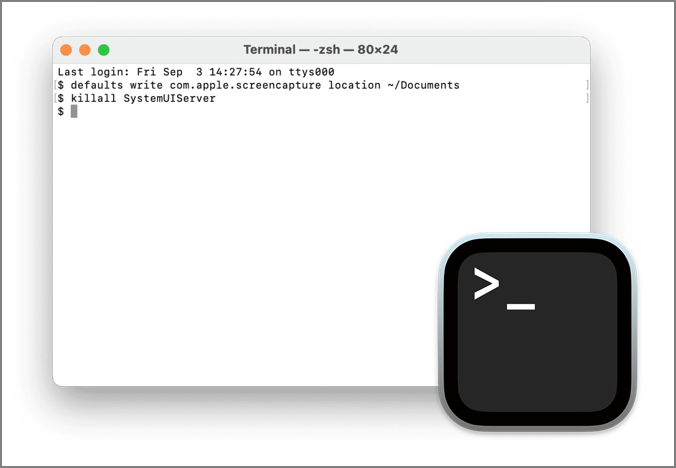Strona Spis treści
Updated on Jul 02, 2025
Najważniejsze informacje na temat najlepszego oprogramowania do formatowania dysków twardych:
- Najlepsze oprogramowanie do formatowania dysków twardych umożliwia większości użytkowników systemów Windows i Mac łatwe formatowanie dysków.
- Umożliwia także formatowanie dysków twardych, dysków SSD, pamięci USB, kart SD i zewnętrznych dysków twardych do dowolnego formatu systemu plików.
Jaki jest najlepszy program do formatowania? Jak mogę sformatować mój dysk twardy za darmo? Śledź tę stronę, dowiesz się:
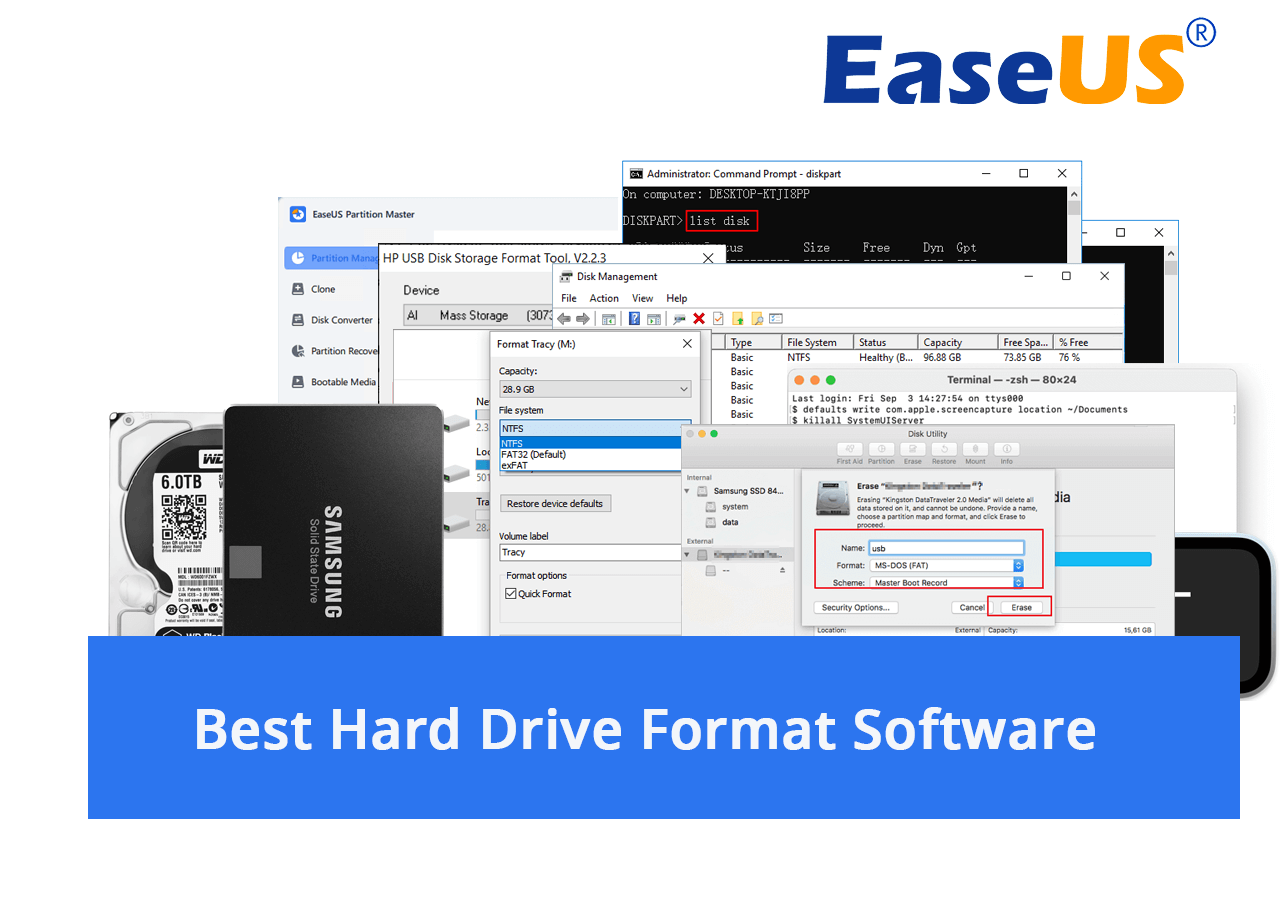
Jaki jest najlepszy program do formatowania dysków twardych? Przejdź do następnej części, a otrzymasz niezwykłą listę 9 najlepszych programów do formatowania dysków twardych w 2024 r.
Jaki jest najlepszy program do formatowania dysku twardego? Top 9 najlepszych rekomendacji
Gdy próbujesz znaleźć niezawodne oprogramowanie do formatowania dysku twardego, wyszukując narzędzie w Google, Being lub innych witrynach do pobierania, otrzymasz listę tysięcy programów i narzędzi do formatowania dysków dla systemów Windows, macOS, Linux, Ubuntu i innych platform.
Ale które narzędzie jest dla Ciebie najbardziej odpowiednie? Oto 9 z 20 programów do formatowania dysków twardych i narzędzi do formatowania, które większość użytkowników na całym świecie mogłaby zastosować, aby idealnie zresetować swoje dyski. Oto lista szczegółów dotyczących naszych testów tych programów:
| 🔢Liczba przetestowanych programów: | 20 programów i narzędzi do formatowania dysku twardego. |
| ✅ Testowane standardy: | Łatwe w użyciu, bezpieczne i możliwe do zastosowania. |
| 👩🏼💻Obsługiwane platformy: | Windows i macOS. |
| ⏱️ Jak długo testowaliśmy: | 20 dni. |
| 💵 Koszt: | 1000 dolarów |
Sprawdźmy tutaj 9 najlepszych oprogramowań do formatowania dysków twardych w 2024 roku :
- #1. EaseUS Partition Master – najlepszy wybór dla początkujących 🏆
- #2. Dysk twardy LLF
- #3. Eksplorator plików Windows
- #4. Zarządzanie dyskami
- #5. Wiersz poleceń
- #6. Narzędzie HP USB Disk Storage Format Tool
- #7. Formatowanie FAT32
- #8. Narzędzie dyskowe – [Mac]
- #9. Terminal - [Mac]
Jeśli podoba Ci się powyższa lista najlepszych programów do formatowania dysków twardych, udostępnij ją, aby pomóc większej liczbie znajomych znaleźć niezawodne narzędzia do formatowania dysków online:
Pamiętaj, że jeśli Twoim obecnym systemem operacyjnym jest Linux lub Ubuntu, możesz zapoznać się z poniższymi samouczkami, aby uzyskać pomoc:
Przegląd Roundup 9 najlepszych oprogramowań do formatowania dysków twardych w 2024 r.
Które oprogramowanie najlepiej odpowiada Twoim potrzebom? Śledź i sprawdź przegląd wszystkich 9 najlepszych zalecanych programów do formatowania dysków twardych, a dowiesz się, które z nich jest najlepsze według Twoich wymagań:
#1. EaseUS Partition Master – najlepszy wybór dla początkujących
EaseUS Partition Master to oprogramowanie do partycjonowania dysków, które umożliwia użytkownikom zarządzanie dyskami twardymi lub dyskami SSD na 32-bitowych lub 64-bitowych komputerach z systemem Windows i serwerach Windows. Jest wyrafinowane w zapewnianiu kompleksowych rozwiązań do zarządzania dyskami i partycjami dla wszystkich użytkowników systemu Windows i właścicieli urządzeń pamięci masowej. Oprócz pomocy w tworzeniu, scalaniu, rozszerzaniu i zmniejszaniu partycji, możesz również szybko sformatować i zresetować format dysku do dowolnego formatu systemu plików za pomocą prostych kliknięć.
#Cechy:
Dzięki niemu możesz wykonywać następujące operacje na urządzeniach pamięci masowej:
- Szybkie formatowanie dysków HDD/SSD, pamięci USB, kart SD, dysków zewnętrznych itp.
- Sformatuj urządzenie do systemu plików NTFS , FAT32 , exFAT , EXT2/3/4 .
- Konwersja NTFS na FAT32 , konwersja FAT32 na NTFS bez formatowania.
- Konwertuj MBR na GPT , dynamiczny na podstawowy, podstawowy na logiczny.
- Klonowanie dysku, migracja systemu operacyjnego na dysk twardy/dysk SSD.
- Napraw uszkodzone systemy plików i złe sektory na urządzeniach pamięci masowej.
- Rozszerz dysk C, pozostawiając lub nie pozostawiając nieprzydzielonego miejsca.
- Jednym kliknięciem możesz jednorazowo podzielić nowy dysk na partycje.
#Zalety i wady:
| ✅Zalety | ⛔Wady |
|---|---|
|
|
# Recenzja redaktora:
# Komentarz użytkownika:
# Powód, dla którego warto go wybrać:
Jest w 100% darmowy w użyciu funkcji formatowania do formatowania dysków za pomocą EaseUS Partition Master Free, a możesz uzyskać natychmiastową pomoc techniczną, gdy tylko pojawią się problemy z korzystaniem z tego oprogramowania. Jest to również doskonały formater dysku twardego Windows 11 , który możesz zastosować do skonfigurowania dowolnego urządzenia w systemie Windows 11.
# Pobierz oprogramowanie do formatowania dysku twardego: Kliknij przycisk tutaj, aby pobrać oprogramowanie, które natychmiast sformatuje dysk.
# Samouczek formatowania dysków za pomocą EaseUS Partition Master
Możesz obejrzeć ten film i uzyskać szczegółowy przewodnik na temat formatowania dysków:
#Oprogramowanie do formatowania dysku twardego #Oprogramowanie do formatowania dla komputerów PC #Oprogramowanie Partition Manager #Narzędzie do formatowania dysków
Jeśli uważasz, że EaseUS Partition Master jest dokładnie tym, czego potrzebujesz do formatowania partycji dyskowych i różnych typów urządzeń pamięci masowej, możesz śmiało udostępnić tę informację znajomym online i pomóc im skutecznie zarządzać dyskami jak ekspert:
#2. HDD LLF — Twoje niezawodne narzędzie do formatowania niskiego poziomu

HDD LLF, znany również jako HDD LLF Low Level Format Tool , jest również darmowym oprogramowaniem, które umożliwia użytkownikom wykonywanie formatowania Low-Level na dyskach twardych, aby oznaczyć cylindry i ścieżki dysku jako puste. To narzędzie służy do resetowania dysków twardych SATA, IDE i SCSI do ich pierwotnego stanu.
Aby dowiedzieć się więcej na temat formatowania niskiego poziomu, skorzystaj z tego łącza. Pomoc: Format wysokiego poziomu a format niskiego poziomu .
#Cechy:
- Bezpłatne korzystanie.
- Dyski twarde niskiego formatu, pamięci USB i zewnętrzne dyski twarde.
- Wyczyść partycje, MBR i wszystkie dane użytkownika.
#Zalety i wady:
| ✅Zalety | ⛔Wady |
|---|---|
|
|
Uwaga: Chociaż narzędzie do formatowania niskiego poziomu jest skuteczne w przywracaniu ustawień fabrycznych dysku twardego, nadal nie zalecamy zbyt częstego korzystania z tego narzędzia. Formatowanie niskiego poziomu skróciłoby żywotność urządzeń pamięci masowej. Jeśli potrzebujesz tylko wyczyścić dane i zresetować format systemu plików, niezawodne narzędzie do formatowania wysokiego poziomu, takie jak EaseUS Partition Master, może w pełni pomóc.
# Powód, dla którego warto go wybrać:
HDD LLF to profesjonalne i bezpłatne narzędzie do wykonywania formatowania niskiego poziomu na wewnętrznych i zewnętrznych dyskach twardych, dyskach SSD, USB i kartach SD. Sprawia, że formatowanie niskiego poziomu jest proste i łatwe dla zwykłych użytkowników. Jeśli musisz przywrócić ustawienia fabryczne dysku, warto spróbować.
# Recenzja redaktora:
# Pobierz oprogramowanie do niskopoziomowego formatowania dysku twardego: Możesz otworzyć ten link w swojej przeglądarce, aby pobrać narzędzie do niskopoziomowego formatowania dysku twardego z witryny Download.cnet.com, a następnie: https://download.cnet.com/HDD-Low-Level-Format-Tool/3000-2094_4-75544788.html.
#Oprogramowanie do formatowania dysku twardego niskiego poziomu #Oprogramowanie do formatowania niskiego poziomu dla komputerów PC #Formatowanie dysku niskiego poziomu #Windows
#3. Eksplorator plików systemu Windows — najlepsze bezpłatne narzędzie do formatowania systemu Windows

Eksplorator plików systemu Windows jest bardziej jak szybki dostęp do plików i partycji dyskowych, który umożliwia użytkownikom systemu Windows lokalizowanie zapisanych plików i partycji dysków twardych na ich komputerach. Służy również użytkownikom jako bezpłatne narzędzie do formatowania, gdy ludzie muszą sformatować swoje urządzenia pamięci masowej i zmienić format systemu plików.
#Cechy:
- Obsługa formatowania partycji dysków twardych i dysków SSD na system plików NTFS.
- Sformatuj USB, kartę SD lub zewnętrzny dysk twardy do formatu FAT32 lub exFAT.
- Obsługa szybkiego formatowania i pełnego formatowania urządzeń pamięci masowej. Dowiedz się: Szybkie formatowanie kontra pełne formatowanie .
#Zalety i wady:
| ✅Zalety | ⛔Wady |
|---|---|
|
|
# Powód, dla którego warto go wybrać:
Eksplorator plików systemu Windows jest dostępny i bezpłatny dla wszystkich użytkowników systemu Windows, aby po prostu uzyskać dostęp i zarządzać swoimi urządzeniami pamięci masowej i danymi na komputerach. Użytkownicy mogą zastosować to narzędzie do formatowania dysków za darmo za pomocą prostych kliknięć. Najszybsze opcje formatowania dysków dla początkujących.
# Pobierz File Explorer do formatowania dysków twardych: Pamiętaj, że nie musisz pobierać i instalować File Explorera na swoim komputerze. To oprogramowanie jest wstępnie zainstalowane na komputerach z systemem Windows. Możesz nacisnąć klawisze Windows + E, a następnie otworzyć to narzędzie do formatowania istniejących partycji dysku twardego na swoim komputerze.
#FormaterWindows #Formatuj dysk twardy za darmo #Darmowy formater dysków #Windows
# Samouczek formatowania partycji dysków twardych za pomocą Eksploratora plików
#4 Zarządzanie dyskami — wbudowane narzędzie dyskowe systemu Windows do formatowania dysków
Disk Management to bezpłatne narzędzie dyskowe firmy Microsoft w systemach operacyjnych Windows, które pomaga użytkownikom Windows w samodzielnym zarządzaniu partycjami dysków. Spośród wielu funkcji zarządzania dyskami, formatowanie partycji dysków jest popularną i przydatną funkcją, z której wielu doświadczonych użytkowników szeroko korzysta.
#Cechy:
- Sformatuj wewnętrzne dyski twarde i dyski SSD do systemu NTFS.
- Utwórz partycję i sformatuj ją na NTFS, FAT32 lub exFAT.
- Sformatuj dyski USB, karty SD i partycje zewnętrznych dysków twardych do systemu plików NTFS, FAT32 lub exFAT.
Oprócz formatowania partycji dysku, Zarządzanie dyskami umożliwia także rozszerzanie, zmniejszanie i usuwanie woluminów, inicjowanie dysku do MBR/GPT i wiele więcej.
#Zalety i wady:
| ✅Zalety | ⛔Wady |
|---|---|
|
|
# Powód, dla którego warto go wybrać:
Zarządzanie dyskami to bezpłatne narzędzie umożliwiające formatowanie dysków twardych i urządzeń pamięci masowej na wszystkich komputerach z systemem Windows, co ułatwia zarządzanie partycjami dyskowymi.
# Pobierz Disk Management do formatowania dysków twardych: Będąc podobnym do File Explorera, Disk Management jest również wbudowanym samouczkiem systemu Windows, który pomaga użytkownikom bezpośrednio zarządzać dyskami. Możesz również bezpośrednio otworzyć Disk Management, klikając prawym przyciskiem myszy ikonę Start i wybierając „Disk Management”.
#Formater systemu Windows #Narzędzie do formatowania dla komputerów PC #Narzędzie do formatowania partycji #Windows
# Samouczek formatowania dysków twardych za pomocą Zarządzania dyskami
#5. Wiersz poleceń — zaawansowany formater dysków dla administratorów

Command Prompt to również narzędzie dyskowe podobne do Disk Management firmy Microsoft. Pomaga ono zaawansowanym użytkownikom systemu Windows w przetwarzaniu wierszy poleceń w systemie operacyjnym w celu tworzenia, rozszerzania, zmniejszania i formatowania partycji dysku twardego. Mimo swojej złożoności narzędzie Command Prompt jest bardziej stosowane wśród zaawansowanych i profesjonalnych administratorów.
#Cechy:
- Sformatuj wewnętrzne i zewnętrzne dyski HDD/SSD do systemu plików NTFS, FAT32 lub exFAT.
- Formatuj karty SD i pamięci USB do systemu plików NTFS/FAT32/exFAT.
- Utwórz i sformatuj partycję na dysku twardym.
#Zalety i wady:
| ✅Zalety | ⛔Wady |
|---|---|
|
|
# Powód, dla którego warto go wybrać:
Wiersz poleceń umożliwia administratorom dostęp i wykonywanie operacji za pomocą wierszy poleceń za darmo na komputerze. To natychmiastowy i znajomy sposób dla większości profesjonalistów. Choć trochę skomplikowany, jest rzeczywiście wydajny.
Zwykli użytkownicy powinni skorzystać z Eksploratora plików, Zarządzania dyskami lub prostego oprogramowania innej firmy do formatowania dysku twardego.
# Samouczek formatowania dysków twardych za pomocą wiersza poleceń
#CMD Formatter #Oprogramowanie do formatowania wiersza poleceń #Narzędzie do formatowania dysków dla komputerów PC #Windows
#6. Narzędzie HP USB Disk Storage Format Tool – przenośny formater dysków USB

HP USB Disk Storage Format Tool to narzędzie stworzone przez HP, służące użytkownikom jako darmowe i przenośne narzędzie do formatowania USB. Chociaż HP przestało rozwijać i udostępniać to narzędzie, niektórzy użytkownicy nadal polecają je jako jedno z najlepszych narzędzi do formatowania USB na rynku. Chociaż jest przeznaczone dla użytkowników USB, nadal działa w przypadku formatowania zewnętrznych dysków twardych i zewnętrznych dysków SSD.
#Cechy:
Co więc jest w tym narzędziu HP USB format , że przyciąga tak wiele osób uwielbiających z niego korzystać? Sprawdź listę funkcji tutaj:
- Automatyczne wykrywanie i wyświetlanie dysków USB.
- Sformatuj dowolny dysk USB do systemu NTFS lub FAT32.
#Zalety i wady:
| ✅Zalety | ⛔Wady |
|---|---|
|
|
# Recenzja redaktora:
# Powód, dla którego warto go wybrać:
Narzędzie HP USB Disk Storage Format Tool obsługuje starsze systemy operacyjne Windows 10/8/7 i XP i nie wymaga instalacji oprogramowania. Można go używać do formatowania dysków USB za pomocą pliku .exe.
Dla użytkowników, którzy chcą sformatować swoje wewnętrzne dyski lub zewnętrzne dyski twarde, EaseUS Partition Master Free może w pełni zaspokoić Twoje potrzeby. Aby uzyskać szczegółowy przewodnik, zapoznaj się z poniższym linkiem:
Jak sformatować dysk SSD w systemie Windows 11
W tym poście dowiesz się, jak prawidłowo formatować dyski SSD w systemie Windows 11.
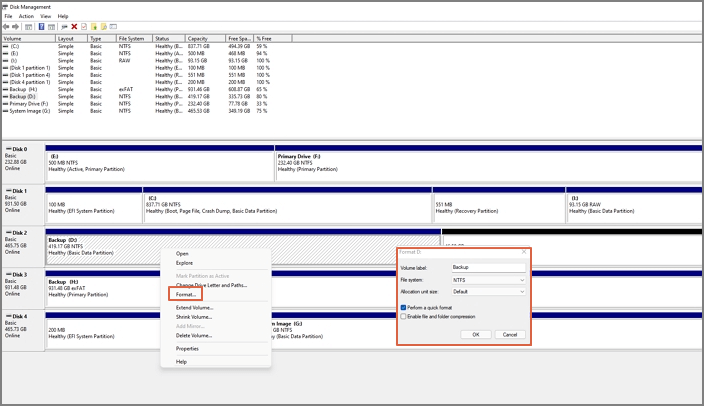
#Formatowanie dysku USB #Oprogramowanie do formatowania dla USB #Windows
# Samouczek formatowania dysków USB za pomocą narzędzia HP USB Disk Storage Format Tool
Krok 1. Podłącz dysk USB do komputera.
Krok 2. Kliknij dwukrotnie plik HPUSBDisk.exe, aby uruchomić narzędzie HP USB Format.
Krok 3. Po wykryciu urządzenia USB wybierz docelowe urządzenie USB i kliknij „Start”.

#7. Formatowanie FAT32

Podobnie jak narzędzie HP USB Disk Storage Format Tool, format FAT32 jest również darmowym oprogramowaniem, które obsługuje użytkowników formatujących duże dyski USB (32 GB i więcej) do formatu FAT32. Format FAT32, znany również jako FAT32Format, stanowi ograniczenie formatu systemu plików Windows FAT32, który pozwala na skonfigurowanie formatu FAT32 wyłącznie na urządzeniach pamięci masowej o pojemności mniejszej niż 32 GB.
#Cechy:
- Bezpłatne korzystanie.
- Sformatuj duże nośniki USB (32 GB i więcej) do formatu FAT32.
#Zalety i wady:
| Zalety | Wady |
|---|---|
|
|
# Recenzja redaktora:
# Powód, dla którego warto go wybrać:
Polecamy tę aplikację, ponieważ jest to bezpłatne narzędzie, które łamie ograniczenia systemu plików FAT32 na komputerach z systemem Windows. Dzięki niemu użytkownicy mogą po prostu sformatować dyski USB o pojemności większej niż 32 GB do formatu FAT32.
Porady, które mogą Ci się spodobać: Sformatuj 128 GB USB do FAT32
#FAT32 Formatter #Oprogramowanie do formatowania urządzeń wymiennych #Windows
# Samouczek formatowania dużych dysków USB za pomocą FAT32Format
Krok 1. Podłącz dysk USB do komputera z systemem Windows.
Krok 2. Kliknij dwukrotnie fat32format.exe, aby uruchomić FAT32Format.
Krok 3. Wybierz dysk USB w sekcji dysków, zaznacz „Szybkie formatowanie” i kliknij „Start”.
Krok 4. Po zakończeniu kliknij „Zamknij”, aby zakończyć proces formatowania.
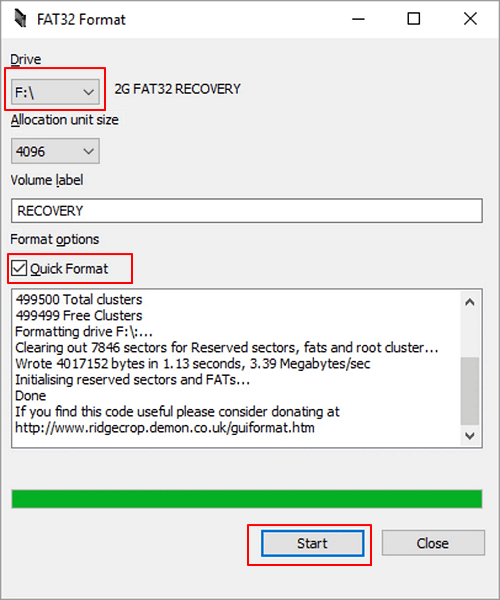
#8. Narzędzie dyskowe — bezpłatne narzędzie do formatowania dysków Mac

Disk Utility to wbudowane w macOS narzędzie do zarządzania dyskami, które umożliwia wszystkim użytkownikom komputerów Mac bezpłatne zarządzanie i partycjonowanie dysków twardych. Podobnie jak Disk Management w systemie Windows, to narzędzie umożliwia również tworzenie, usuwanie i formatowanie dysków twardych dla komputerów Mac za pomocą kilku prostych kliknięć.
#Cechy:
- Dostępne na wszystkich systemach macOS.
- Tworzenie i usuwanie partycji.
- Napraw i usuń błędy dysku twardego dzięki First-Aid.
- Bezpłatne formatowanie dysku twardego do systemu plików APFS, HFS, FAT i exFAT.
#Zalety i wady:
| Zalety | Wady |
|---|---|
|
|
# Powód, dla którego warto go wybrać:
Na Macu dostępne są dwa narzędzia do formatowania dysków. Jednym z nich jest Disk Utility. Dla zwykłych użytkowników Maca Disk Utility jest bardziej przyjazny dla użytkownika i łatwiejszy w użyciu do zarządzania partycjami dysku.
# Samouczek formatowania dysków twardych za pomocą Narzędzia dyskowego na komputerze Mac
Krok 1. Przejdź do Applications i kliknij „Utilities”. Kliknij dwukrotnie „Disk Utility”, aby je otworzyć.
Krok 2. Wybierz partycję dysku twardego, którą chcesz sformatować i kliknij „Wymaż”.
Krok 3. Ustaw format systemu plików na dysku - APFS lub HFS i kliknij „Wymaż”.

#9. Terminal - narzędzie wiersza poleceń do formatowania dysków dla komputerów Mac
Terminal to program interfejsu wiersza poleceń, podobny do Command Prompt DiskPart , który umożliwia użytkownikom komputerów Mac przetwarzanie poleceń w systemie macOS w celu wykonywania operacji zarządzania dyskami lub innych. Działa również w celu bezpłatnego formatowania woluminów dysków twardych na komputerach Mac.
#Cechy:
- Bezpłatny
- Sformatuj (wymaż) dysk twardy lub zewnętrzne urządzenia pamięci masowej do systemu plików APFS, HFS, FAT lub exFAT.
#Zalety i wady:
| Zalety | Wady |
|---|---|
|
|
# Powód, dla którego warto go wybrać:
Powód, dla którego niektórzy użytkownicy komputerów Mac wolą używać tego narzędzia wiersza poleceń - Mac Terminal do zarządzania partycjami dysków na urządzeniach z systemem macOS. Podobnie jak narzędzia do formatowania systemu Windows, wolimy Disk Utility od Terminala dla początkujących użytkowników komputerów Mac.
# Samouczek formatowania dysków twardych za pomocą terminala Mac
Krok 1. Przejdź do Findera i kliknij „Idź” > „Narzędzia”.
Krok 2. Kliknij dwukrotnie, aby otworzyć terminal.
Krok 3. Wpisz diskutil eraseDisk FILE_SYSTEM DISK_NAME DISK_IDENTIFIER, aby wymazać i sformatować docelowy dysk twardy na komputerze Mac.
- Zastąp FILe_SYSTEM systemem APFS, HFS lub FAT32, w którym formatujesz dysk.
- Zastąp Disk_Name etykietą dysku, a Disk_IDENTIFIER numerem dysku.
Na przykład: sudo diskutil eraseDisk FAT32 MBRFormat /dev/disk2 .
Czym jest oprogramowanie do formatowania dysku twardego?
Aby zrozumieć czym jest oprogramowanie do formatowania dysku twardego, najpierw wyjaśnijmy , co oznacza tutaj formatowanie dysku :
Oprogramowanie do formatowania dysków twardych to zewnętrzne narzędzie do formatowania dysków stworzone przez producentów oprogramowania i dostawców usług, aby pomóc zwykłym użytkownikom w formatowaniu ich urządzeń pamięci masowej. Oprogramowanie do formatowania dysków twardych pomaga użytkownikom w czyszczeniu danych, resetowaniu formatu systemu plików, naprawianiu niektórych błędów wewnętrznych spowodowanych przez wirusy lub z innych przyczyn na ich dyskach twardych, dyskach SSD, dyskach zewnętrznych, dyskach flash USB i kartach SD itp.
Jak wybrać idealne oprogramowanie do formatowania dysku twardego? Twoja lista kontrolna tutaj
Jak więc wybrać idealne lub wydajne oprogramowanie do formatowania dysków twardych, które pomoże mi wydajnie sformatować lub sformatować dysk twardy samodzielnie? Oto lista kontrolna, która może Ci się spodobać i możesz ją śledzić, aby dowiedzieć się, jak wybrać i zidentyfikować narzędzie do formatowania dysków twardych, które spełni Twoje wymagania:
| 📌 Poziom trudności: | Czy narzędzie jest trudne czy łatwe w użyciu. |
| 💰Cena: | Niezależnie od tego, czy narzędzie do formatowania dysku twardego jest drogie, tanie, czy nawet bezpłatne. |
| 💻 Zgodność: | Upewnij się, czy oprogramowanie do formatowania jest kompatybilne z Twoim systemem operacyjnym. |
| 🎯 Funkcja : | Czy narzędzie do formatowania dysku spełni Twoje wymagania w zakresie sformatowania urządzenia, usunięcia wszystkich istniejących danych i ustawienia urządzenia w żądanym formacie. |
| ☎️ Wsparcie techniczne: | Czasami, gdy proces formatowania przebiega nieprawidłowo, pomoc techniczna i obsługa klienta okazują się pomocne. |
Oprogramowanie do formatowania dysków twardych jest tutaj bezpłatne i możesz je znaleźć i pobrać
Na tej stronie znaleźliśmy i przetestowaliśmy ponad 20 programów do formatowania dysków twardych dla użytkowników Windows i Mac. Po ponad pół miesiącu przetestowaliśmy i stwierdziliśmy, że 9 z nich jest świetnych do wypróbowania w celu sformatowania partycji dysków twardych lub urządzeń pamięci masowej do pożądanego formatu systemu plików.
Teraz są dostępne powyżej, możesz śledzić, aby poznać szczegóły i znaleźć oficjalny dostęp online, aby pobrać je bezpłatnie. Aby szybko przejrzeć, sprawdź naszą listę najlepszych programów do formatowania dysków twardych tutaj:
- Najlepsze oprogramowanie do formatowania dysku twardego dla początkujących użytkowników systemu Windows - EaseUS Partition Master.
- Najprostsze narzędzie do formatowania dysku twardego w systemie Windows - Eksplorator plików.
- Najlepsze narzędzie do niskopoziomowego formatowania dysku twardego - HDD LLF Low Level Format Tool.
- Najlepsze narzędzie do formatowania dysku twardego Mac - Narzędzie dyskowe.
Ponadto, ponieważ formatowanie jest procesem usuwania wszystkich istniejących danych z urządzeń pamięci masowej, ważne jest, aby utworzyć kopię zapasową cennych plików z dysku w innej bezpiecznej lokalizacji. Aby uzyskać kompleksowy i łatwy sposób, możesz zwrócić się po pomoc do bezpłatnego oprogramowania do tworzenia kopii zapasowych, takiego jak EaseUS Todo Backup.
Najczęściej zadawane pytania dotyczące najlepszego oprogramowania do formatowania dysków twardych
Jeśli nadal masz pytania dotyczące oprogramowania do formatowania dysku twardego, sprawdź i znajdź odpowiedzi tutaj:
1. Jaki jest najlepszy darmowy program do formatowania?
W systemie Windows Eksplorator plików jest dobry dla początkujących. Jeśli chodzi o darmowe i kompleksowe oprogramowanie do formatowania dysków twardych, EaseUS Partition Master Free Edition może spełnić Twoje wymagania.
Na komputerach Mac najlepszym wyborem dla użytkowników komputerów Mac jest Narzędzie dyskowe.
2. Czy mogę sformatować dysk twardy bezpłatnie?
Tak, na komputerze z systemem Windows możesz użyć Eksploratora plików do sformatowania partycji dysku twardego:
- Otwórz Eksplorator plików, kliknij prawym przyciskiem myszy docelowy dysk twardy i wybierz opcję „Formatuj”.
- Ustaw nowy system plików i kliknij „Start”.
- Po zakończeniu formatowania kliknij „OK”.
Na komputerze Mac możesz skorzystać z Narzędzia dyskowego, aby sformatować wolumin dysku twardego:
- Otwórz Narzędzie dyskowe, wybierz dysk docelowy i kliknij „Wymaż”.
- Ustaw nowy format i kliknij „Wymaż”, aby potwierdzić formatowanie dysku twardego.
3. Czy istnieje narzędzie, które może sformatować dysk twardy do systemu plików FAT32?
Tak, w systemie Windows możesz skorzystać z Eksploratora plików lub Zarządzania dyskami, aby sformatować partycję dysku twardego mniejszą niż 32 GB do formatu FAT32. Jeśli dysk jest większy niż 32 GB, możesz skorzystać z programu EaseUS Partition Master, aby pomyślnie sformatować duży dysk do formatu FAT32.
Jak możemy Ci pomóc?
Related Articles
-
Mój dysk C jest pełny bez powodu Windows 10/11 — 10 poprawek
![author icon]() Arek/2025/06/30
Arek/2025/06/30 -
3 Rozwiązania dotyczące segmentu rekordów plików są nieczytelne
![author icon]() Arek/2025/06/30
Arek/2025/06/30 -
Format DiskPart: jak sformatować dysk twardy za pomocą DiskPart [bezpłatny]
![author icon]() Arek/2025/06/30
Arek/2025/06/30 -
Jak sformatować zewnętrzny dysk twardy dla PS3 [pełny przewodnik 2025]
![author icon]() Arek/2025/07/02
Arek/2025/07/02
EaseUS Partition Master

Manage partitions and optimize disks efficiently